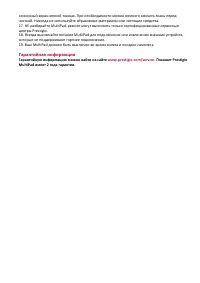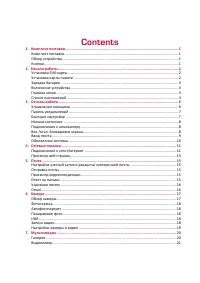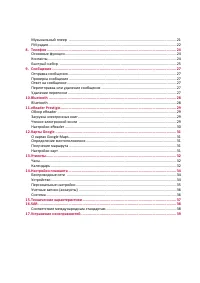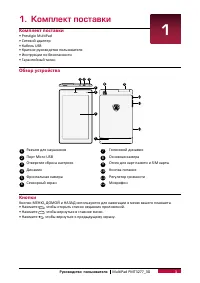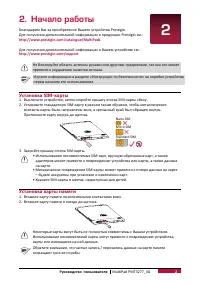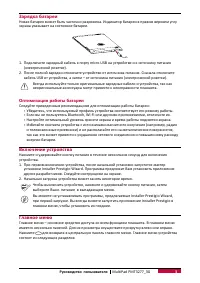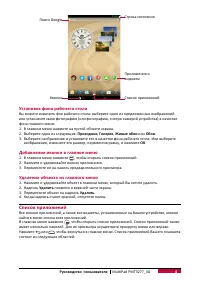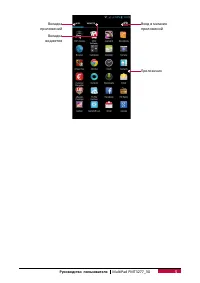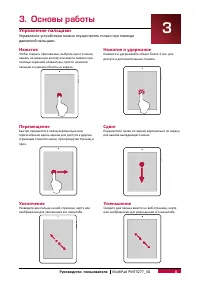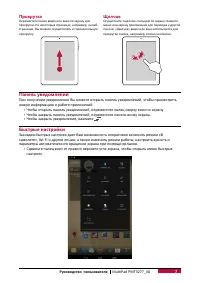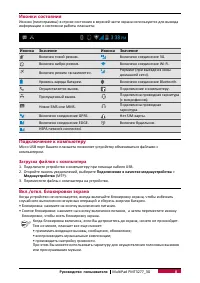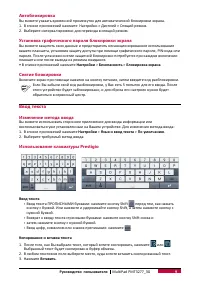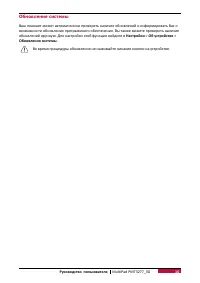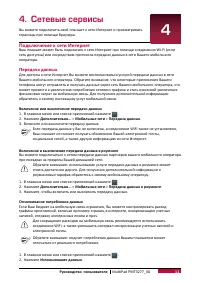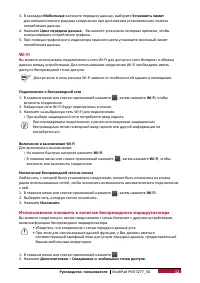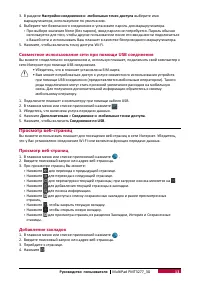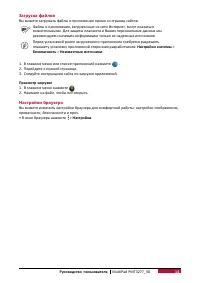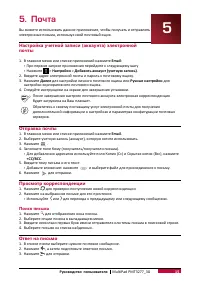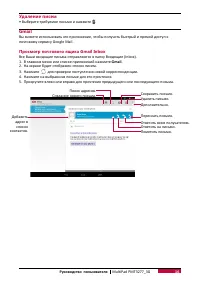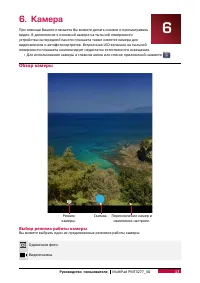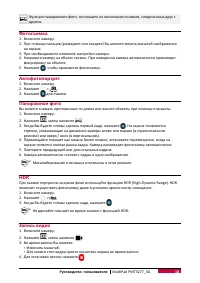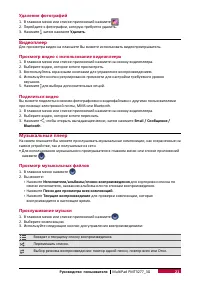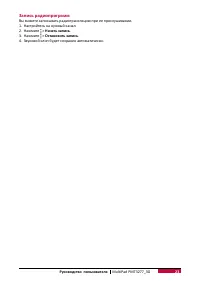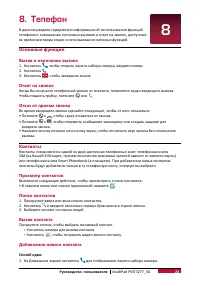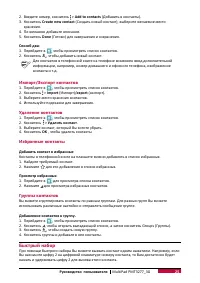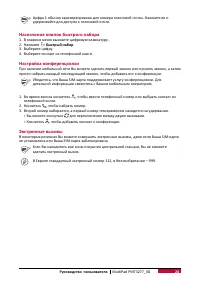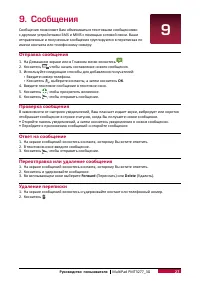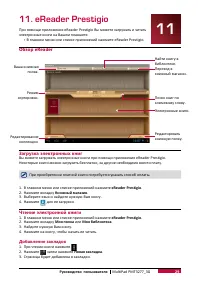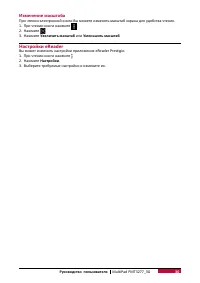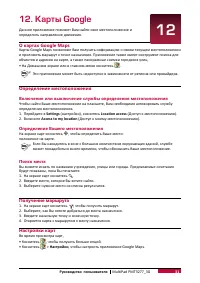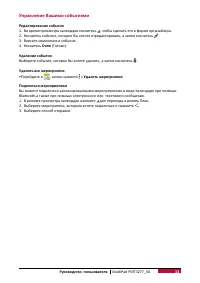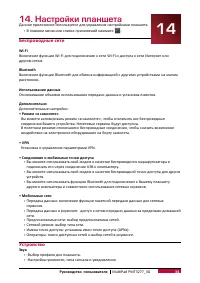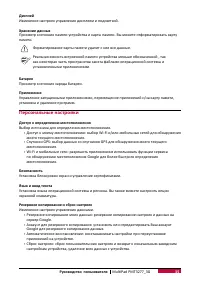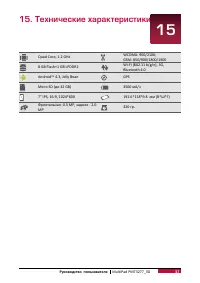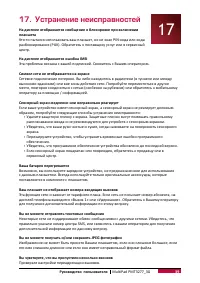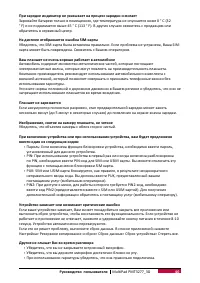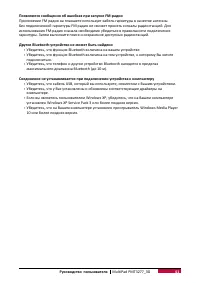Планшеты Prestigio MultiPad RANGER 7.0 3G (PMT3277_3G) - инструкция пользователя по применению, эксплуатации и установке на русском языке. Мы надеемся, она поможет вам решить возникшие у вас вопросы при эксплуатации техники.
Если остались вопросы, задайте их в комментариях после инструкции.
"Загружаем инструкцию", означает, что нужно подождать пока файл загрузится и можно будет его читать онлайн. Некоторые инструкции очень большие и время их появления зависит от вашей скорости интернета.
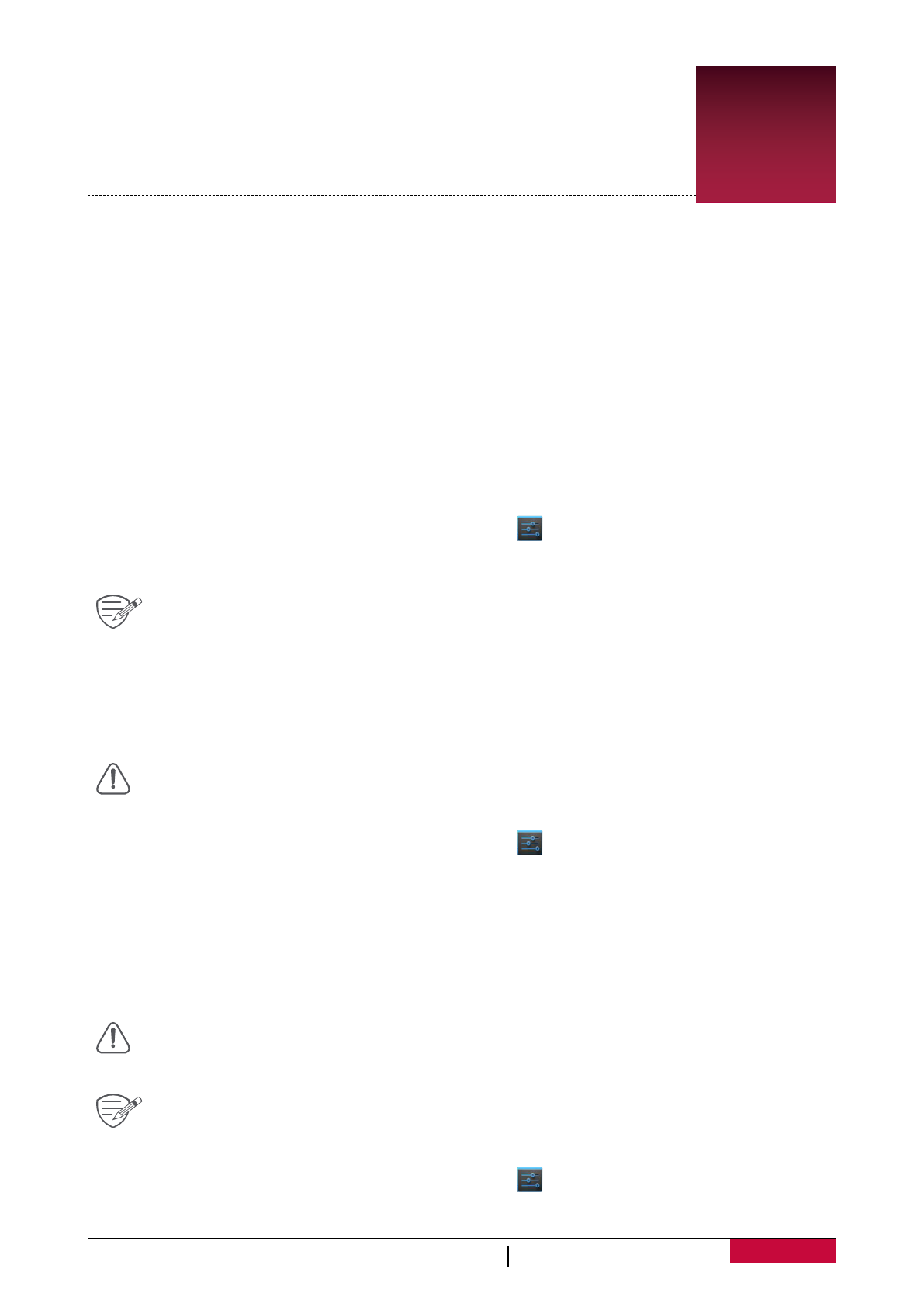
11
Руководство пользователя
MultiPad PMT3277_3G
4. Сетевые сервисы
Вы можете подключить свой планшет к сети Интернет и просматривать
страницы при помощи браузера.
Подключение к сети Интернет
Ваш планшет может быть подключен к сети Интернет при помощи соединения Wi-Fi (если
сеть доступна) или посредством протокола передачи данных в сети Вашего мобильного
оператора.
Передача данных
Для доступа к сети Интернет Вы можете воспользоваться услугой передачи данных в сети
Вашего мобильного оператора. Обратите внимание, что некоторые приложения Вашего
телефона могут отправлять и получать данные через сеть Вашего мобильного оператора, что
может привести к увеличению потребления сетевого трафика и стать причиной увеличения
финансовых затрат на мобильную связь. Для получения дополнительной информации
обратитесь к своему поставщику услуг мобильной связи.
Включение или выключение передачи данных
1. В главном меню или списке приложений нажмите
.
2. Нажмите
Дополнительно...
>
Мобильные сети
>
Передача данных
.
3. Включите или выключите передачу данных.
Если передача данных у Вас не включена, а соединение WiFi также не установлено,
Ваш планшет не сможет получать обновления Вашей электронной почты,
социальных сетей, а также другую информацию из сети Интернет.
Включение и выключение передачи данных в роуминге
Вы можете подключаться к сетям передачи данных партнеров вашего мобильного оператора
при поездках за пределы Вашей домашней сети.
Обратите внимание: использование услуги передачи данных в роуминге может
стоить достаточно дорого. Для получения дополнительной информации о
роуминговых тарифах обратитесь к своему мобильному оператору.
1. В главном меню или списке приложений нажмите
.
2. Нажмите
Дополнительно...
>
Мобильные сети
>
Передача данных в роуминге
.
3. Нажмите, чтобы включить или выключить передачу данных.
Отслеживание потребления данных
Если Ваш бюджет на мобильную связь ограничен, Вы можете контролировать расход
трафика приложений, включая просмотр страниц в интернете, синхронизацию учетных
записей, отправку электронных писем и проч.
Для сокращения расходов на мобильную связь рекомендуется использовать
соединение WiFi, а также уменьшить интервал синхронизации учетных записей и
электронной почты.
Обратите внимание: подсчет потребления данных Вашим планшетом может
отличаться от реального потребления.
1. В главном меню или списке приложений нажмите
.
2. Нажмите
Использование данных
.
4
Содержание
- 3 которые не поддерживают горячее подключение.; Гарантийная информация; Гарантийную информацию можно найти на сайте
- 4 Contents; HDR
- 6 Руководство пользователя; Комплект поставки
- 7 Установка карты памяти
- 8 Зарядка батареи; Оптимизация работы батареи; Включение устройства
- 9 Установка фона рабочего стола; OK; Добавление иконки в главное меню; Список приложений
- 11 Управление пальцами; Управление устройством можно осуществлять только при помощи
- 12 Прокрутка; Щелчок; Панель уведомлений; новую информацию о работе приложений.; Быстрые настройки; параметры автоматического вращения экрана при помощи ярлыков.
- 13 Иконки состояния; Иконка Значение; Подключение к компьютеру; Загрузка файлов с компьютера; Подключение в качестве медиаустройства
- 14 Ввод текста; Изменение метода ввода
- 15 Обновление системы; обновлений вручную. Для настройки этой функции войдите в; Настройки
- 16 Подключение к сети Интернет; Передача данных
- 18 Совместное использование сети при помощи USB соединения; Дополнительно; Просмотр веб-страниц
- 20 Поиск письма; Ответ на письмо
- 21 Удаление писем; Просмотр почтового ящика Gmail Inbox; Gmail
- 22 видео. В дополнение к основной камере на тыльной поверхности; Обзор камеры; Переключение камер и; Выбор режима работы камеры; Вы можете выбрать один из предложенных режимов работы камеры:
- 23 Фотосъемка
- 24 Настройки камеры и видео
- 25 Галерея; Просмотр фото
- 26 Удаление фотографий; Видеоплеер; Просмотр видео с использование видеоплеера; Музыкальный плеер; Просмотр музыкальных файлов
- 27 FM радио; Прослушивание радиостанции
- 28 Запись радиопрограмм; Вы можете записывать радиотрансляцию при ее прослушивании.; Начать запись; Звуковой клип будет сохранен автоматически.
- 29 Основные функции
- 30 Импорт/Экспорт контактов; export; Удаление контактов; Избранные контакты; Быстрый набор
- 31 Назначение кнопок быстрого набора; Настройка конференцсвязи
- 32 Отправка сообщения; ОК; Проверка сообщения; Forward; Удаление переписки
- 33 Bluetooth; Соединение с устройством Bluetooth
- 34 eReader Prestigio; Обзор eReader; Добавление закладок
- 35 Изменение масштаба; При чтении книги нажмите; Увеличить масштаб; или; Уменьшить масштаб; Настройки eReader; Вы может изменить настройки приложения eReader Prestigio.; Выберите требуемые настройки и измените их.
- 36 О картах Google Maps; Включение или выключение службы определения местоположения; Settings; Определение Вашего местоположения; Получение маршрута
- 37 Часы; Мировое время; Календарь; Создание события
- 38 Управление Вашими событиями; Выберите событие, которое Вы хотите удалить, а затем коснитесь .
- 39 Настройки планшета; Беспроводные сети
- 40 Персональные настройки
- 41 Система; Дата и время
- 42 Технические характеристики; GB Flash+1 GB LPDDR2; GPS
- 43 Соответствие международным стандартам
- 44 Устранение неисправностей; поставляются в комплекте с планшетом.
- 46 Убедитесь, что функция Bluetooth включена на вашем устройстве.